So reparieren Sie ein iPhone oder iPad, das nicht aufgeladen wird

„Nachdem ich gestern das iOS-System aktualisiert habe, stoppt der Ladevorgang meines iPhones, wenn der Akku etwa 80% erreicht. Ich benutze ein Apple Kabel und ein Ladegerät. Das Problem ist nach dem Umdrehen des Ladekabels immer noch nicht behoben. Der Text „Nicht aufladen“ wird weiterhin angezeigt. Warum kann das iPhone nicht aufgeladen werden? Ich habe den Apple Support kontaktiert. Sie stellten einige grundlegende Fragen und behandelten sie wie gewohnt. Ich muss jedoch dringend das Telefon benutzen. Gibt es eine andere schnellere Lösung? Gerne probiere ich Vorschläge aus. “
Sowohl das iPhone als auch das iPad sind hervorragende elektronische Produkte von Apple. Mit zunehmender Nutzungsdauer wird es alt, insbesondere der Akku. Wenn das iPhone oder iPad zum Aufladen angeschlossen ist, wird möglicherweise "Nicht aufladen" angezeigt. Nachdem das Gerät keinen Strom mehr hat, bleibt der Bildschirm schwarz. Was kannst du tun? In dieser Bedienungsanleitung werden einige Möglichkeiten beschrieben, wie Sie mit nicht aufgeladenen iPhone oder iPad umgehen können.
Teil 1: Gründe, warum iOS-Geräte nicht aufgeladen werden können
Wenn das Gerät nicht aufgeladen werden kann, müssen Sie den Grund dafür ermitteln, dass die entsprechende Lösung nicht gefunden wurde.
1. Ein iOS-System oder Softwareprobleme.
2. Der Ladestecker oder das Ladekabel ist beschädigt.
3. Der Akku altert.
4. Der Ladeanschluss des Geräts ist durch Fremdkörper blockiert.
5. Es wird ein nicht übereinstimmendes Ladekabel oder ein nicht übereinstimmender Ladekopf verwendet.

Teil 2: Behebung eines iOS-Systemfehlers
Nach der vorläufigen Fehlerbehebung können Sie versuchen, Fix Recovery zu verwenden, um das Ladeproblem zu beheben. Es kann die meisten Probleme im Zusammenhang mit dem iOS-System beheben, ohne Daten zu verlieren. Versuchen wir nun, das Problem zu lösen.
1. Schließen Sie Ihr iPhone oder iPad an Ihren Computer an.
2. Führen Sie die Reparatursoftware aus und klicken Sie auf "iOS System Recovery".
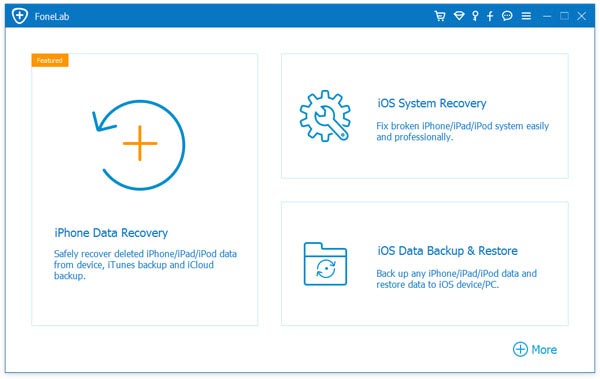
3. Die reparierbaren Optionen werden auf der Werkzeugoberfläche aufgelistet. Klicken Sie auf die Schaltfläche „Start“.
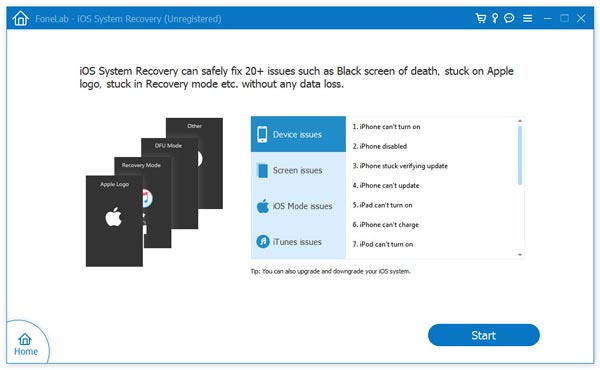
4. Laden Sie die zum Gerät passende Firmware herunter.
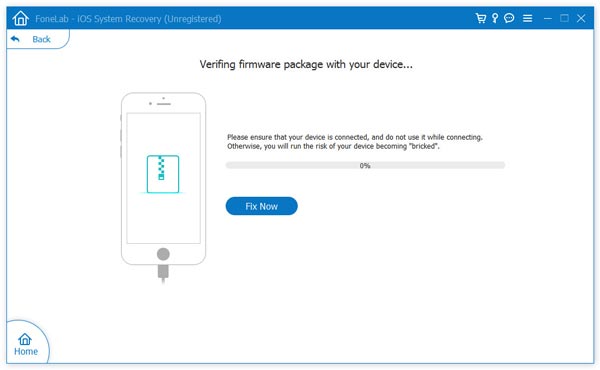
Hinweis: Diese Methode kann den physischen Fehler des Geräts nicht reparieren.
Dieses iOS-Systemtool repariert nicht nur nicht aufladbare iDevices, sondern kann auch gemauerte iPhones reparieren. Wenn es nicht behoben ist, können Sie andere Methoden ausprobieren, bis das Problem behoben ist.
Teil 3: Andere Methoden, die häufig zur Reparatur fehlgeschlagener Ladevorgänge verwendet werden
Das Reparaturwerkzeug kann das Problem schnell lösen, ist jedoch nicht 100% effektiv. In den meisten Fällen können Sie auch auf die folgenden Methoden verweisen.
1. Ein Hard-Reset kann durchgeführt werden, wenn das iPhone oder iPad nicht aufgeladen wird.
2. Überprüfen Sie, ob das Datenkabel oder der Ladestecker beschädigt sind. Verwenden Sie das verfügbare Datenkabel und den Ladestecker, um zu testen, ob sie beschädigt sind.
3. Bereinigen Sie die Fremdkörper am Ladeanschluss des iOS-Geräts. Staub, Haare, Flusen und andere Fremdkörper im Anschluss führen dazu, dass das Gerät nicht aufgeladen werden kann.

4. Wenn das Gerät feststeckt und nicht aufgeladen werden kann, können Sie versuchen, das Gerät neu zu starten.
5. Verwenden Sie zum Laden andere Steckdosen und laden Sie iOS-Geräte nicht über den Computer auf.
6. Wenn Ihr iDevice länger als zwei Jahre verwendet wird, altert der Akku wahrscheinlich. Das Ersetzen der Batterie hilft, das Problem zu lösen.
Die obige Methode kann das Gerät reparieren, das nicht aufgeladen werden kann, und ist auch auf unbekannte Fehler 56, deaktiviertes iPhone usw. anwendbar.
Wie nützlich war dieser Beitrag?
Klicken Sie auf einen Stern, um ihn zu bewerten!
Durchschnittliche Bewertung / 5. Stimmenanzahl:




